GoogleドライブとDropboxをMicrosoftOfficeの保存場所として追加します
今日、クラウドは、インターネットを介してファイルを保存および共有するための最も高度なプラットフォームです。重要なすべてのドキュメントのバックアップをクラウドに保持することは、間違いなく良い習慣です。 Microsoft Officeについて話す 、クラウドへのファイルの保存をサポートしており、特にMicrosoftのSkydrive。でもサポートされています。 ただし、 Dropboxを使用している場合 またはGoogleドライブ クラウドサービスの場合、このチュートリアルでは、GoogleドライブとDropboxを場所を保存として追加する方法について説明します。 MicrosoftOfficeで。
スクリーンショット付きのステップバイステップガイドは次のとおりです。
ステップ1: Officeから任意の1つの製品を開き、ファイルに移動します 次にアカウント Microsoftアカウントでログインし、すでにサインインしている場合はこの手順をスキップします。
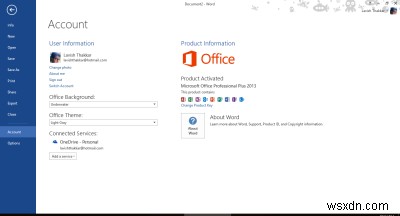
ステップ2: TechNetからSaveFoldersスクリプトをダウンロードします。 zipファイルの内容をフォルダに抽出します。
ステップ3: ここからDropboxをダウンロードしてインストールするか、ここからGoogleドライブをインストールします。インストールしたら、コンピュータのDropbox/Googleドライブフォルダへのパスを取得します。
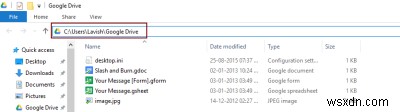
ステップ4: 次に、手順2でダウンロードしたzipファイルを抽出したディレクトリに移動します。ファイル「 SaveFolders.ps1」を右クリックします。 」を選択し、「Powershellで実行」を選択します ’。 Powershellウィンドウが表示されるのを待ち、スクリプトの実行を開始します。
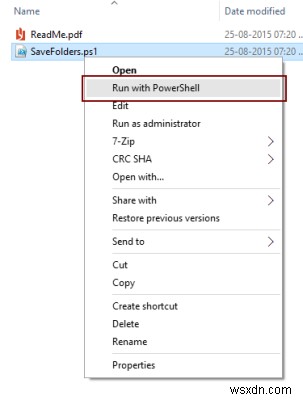
ステップ5: ここで、手順3で取得したクラウドフォルダーのパスを入力する必要があるウィンドウが表示されます。それぞれのテキストフィールドにフォルダーへのパスを入力するか、[マイフォルダーの検索]をクリックしてパスを自動的に取得できますが、この機能はサポートされているだけです。 Dropboxで。次に、[適用]ボタンをクリックして、しばらく押し続けます。
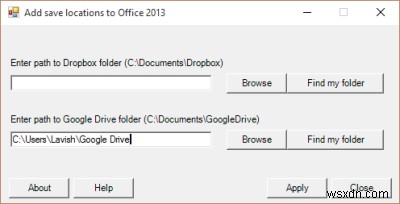
ステップ6: Officeを再起動し、[ファイル]、[アカウント]の順に移動します。 [サービスの追加]、[ストレージ]、選択したクラウドサービスの順にクリックします。
私の場合は「Googleドライブ」です。Dropboxのこのチュートリアルに従っている場合は、Googleドライブの代わりに「Dropbox」オプションが表示されます。両方で実行している場合は、GoogleドライブとDropboxの両方が表示されます。リスト。
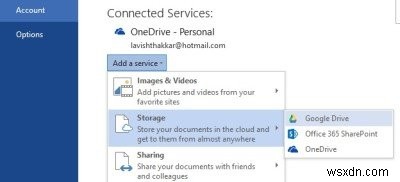
ご覧のとおり、GoogleドライブとDropboxを保存場所としてMicrosoftOfficeに追加するのは非常に簡単で簡単です。
次に[名前を付けて保存]メニューに移動すると、選択したクラウドサービスにファイルを保存するオプションが表示されます。
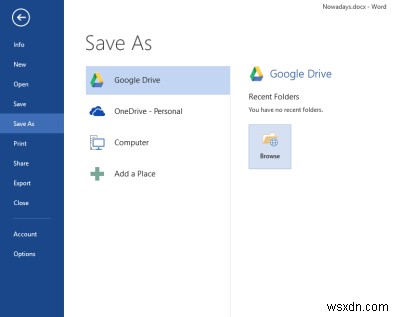
これらのフォルダの追加は、TechNetでホストされているAndreasMolinによるSaveFoldersスクリプトによってのみ可能でした。
手順を理解するのが難しい場合は、下のコメントセクションで質問や質問をしてください。
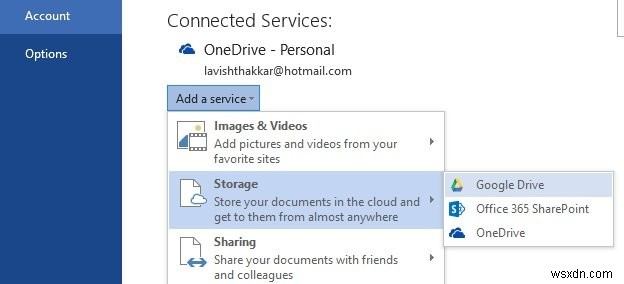
-
Dropbox、Googleドライブ、BoxをMicrosoftOfficeオンラインとして追加場所を保存
Microsoft Officeツールは、学校の学生であれ、オフィスに行く専門家であれ、誰にとっても典型的なツールの1つです。 Microsoft Officeパッケージは、生産性の向上を目的としています。 Officeを使用すると、ファイルをクラウドに保存できます。これらのクラウド保存場所は、同僚とファイルを共有し、ファイルをメールで送信して個別にアクセスできるようにする必要をなくすための最も簡単な方法です。 Microsoft Office 2016では、ファイルをOneDriveにネイティブに保存できます。本日、この投稿では、Dropbox、Googleドライブ、Boxなどの他の人気の
-
Microsoft Officeの信頼できる場所を追加、削除、または変更する
Microsoft Officeには、Windowsコンピューターを安全に保つためのセキュリティとプライバシーの設定を含むTrustCenterが含まれています。ファイルブロック機能を使用すると、古いファイルタイプや疑わしいファイルが開かないようにし、保護されたビューで開くことができます。 一部のファイル(特にマクロ、データ接続、ActiveXコントロールを含むファイル)を完全に信頼し、それらを開くたびにTrust Centerによるチェックを望まない場合や、保護されたビューでファイルを開かない場合があります。 。このような場合、デフォルトのセキュリティセンター設定を安全性の低いマクロセキュ
